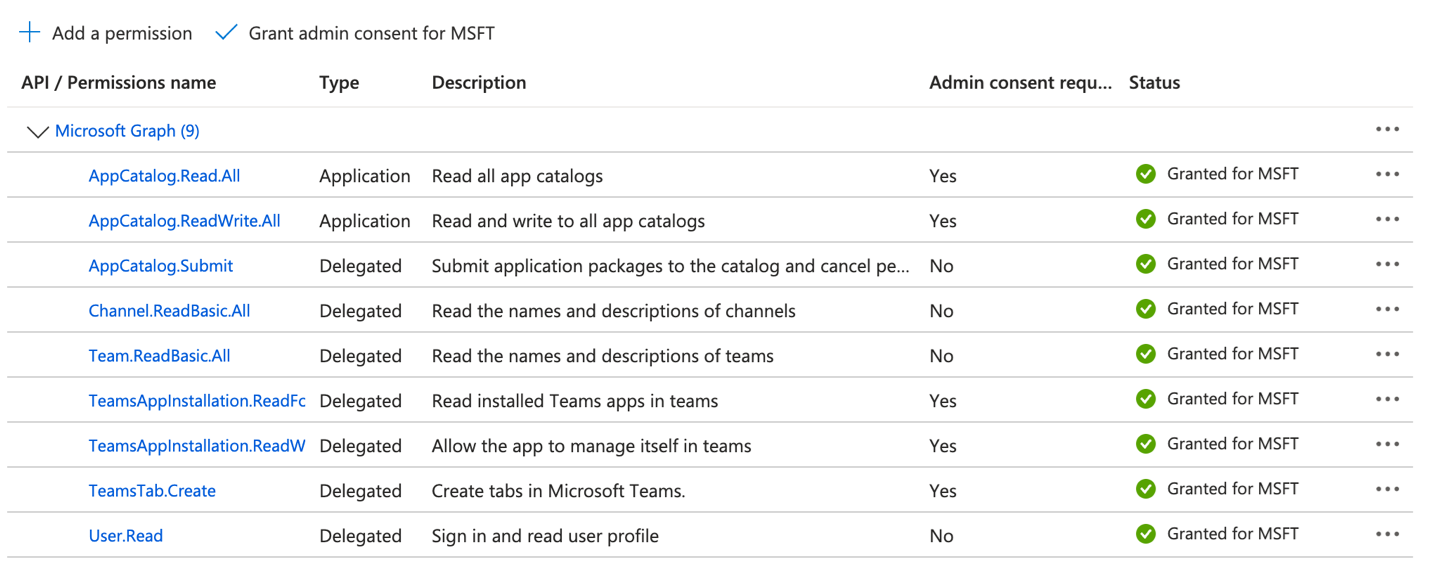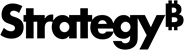Strategy ONE
Registrieren Sie eine App mit der Microsoft Entra ID
Start in MicroStrategy ONE (June 2024), um die zu verwenden Strategy Teams-App müssen Sie das Azure AD konfigurieren Anwendungsregistrierung für Teams. Bei den folgenden Schritten wird davon auszugehen, dass Sie bereits über das Recht zum Erstellen der Anwendung verfügen Registrierung.
Neue Anwendungsregistrierung erstellen
- Öffnen Sie den Microsoft Azure-Portal.
- Klicken Sie App-Registrierungen.
- Klicken Sie Neue Registrierung.
- Geben Sie a ein Name und klicken Sie auf Registrieren.
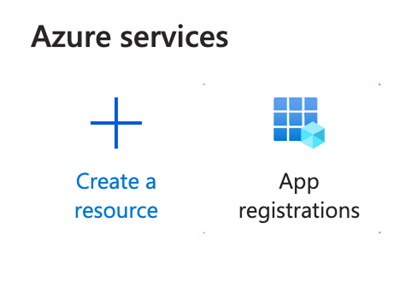
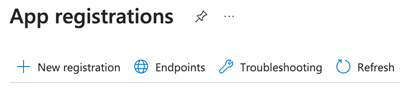
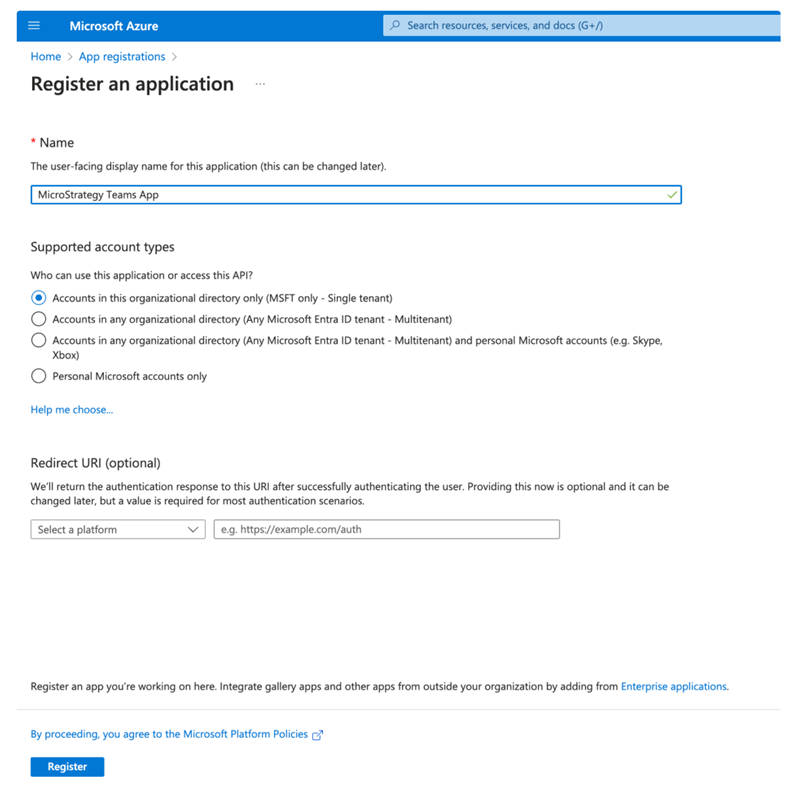
Erstellen Sie einen geheimen Clientschlüssel
- Klicken Sie im Navigationsmenü links auf Zertifikate und Geheimnisse.
- Klicken Sie Neuer geheimer Clientschlüssel.
- Klicken Sie auf Kopieren Symbol neben dem Wertfeld, um den geheimen Clientschlüssel für die spätere Verwendung zu kopieren.
Dieser Wert wird nicht erneut angezeigt, sobald Sie die Seite mit dem geheimen Clientschlüssel schließen.

Ändern Sie das Manifest
- Klicken Sie im Navigationsmenü links auf Manifest.
- Aktualisieren Sie die accessTokenAcceptedVersion Wert bis 2.
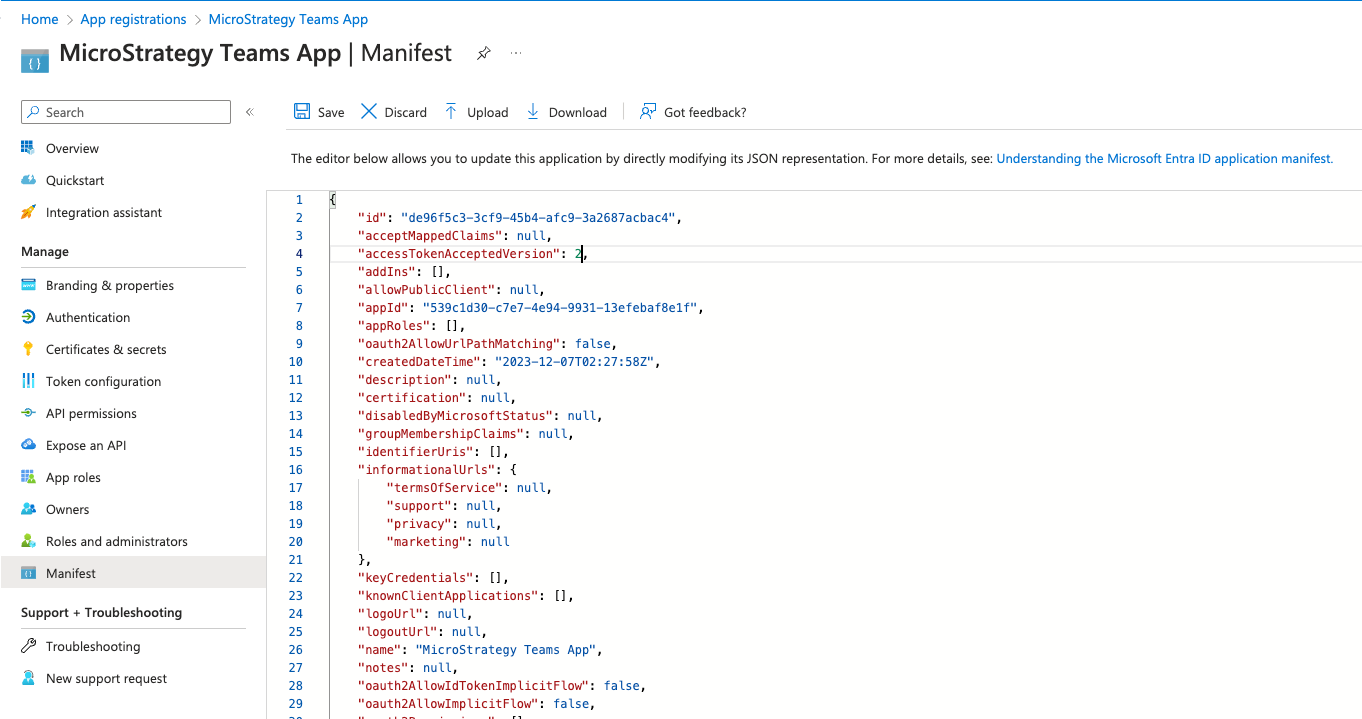
- Klicken Sie auf Speichern.
API verfügbar machen
Fügen Sie die Anwendungs-ID hinzu URI
- Klicken Sie im Navigationsmenü links auf API verfügbar machen.
- Klicken Sie Hinzufügen unter Fügen Sie eine Anwendungs-ID hinzu URI.
- Klicken Sie auf Speichern.
Das Format des URI ist api://<host name>/botid-<current application registration id>. Der/die/das "current application registration ID" ist die Anwendung(client) ID in der Übersicht.
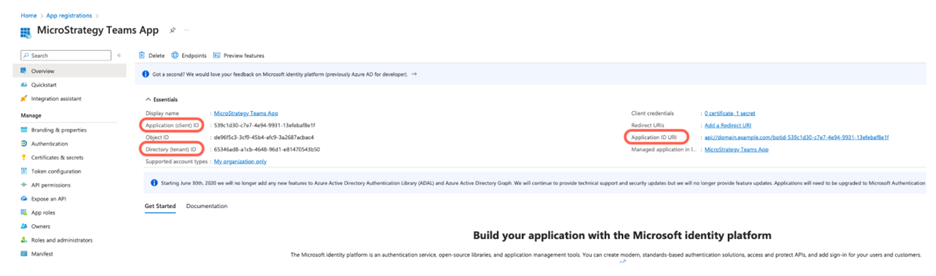
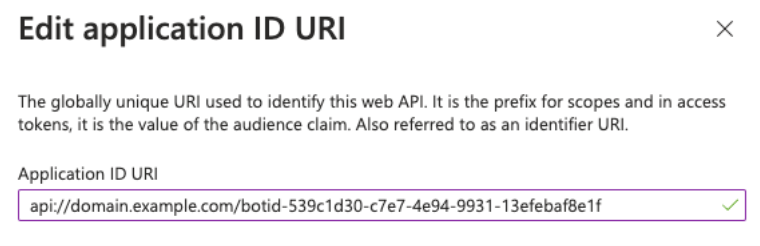
Definieren Sie den Bereich für die API
- Klicken Sie Fügen Sie einen Bereich hinzu.
- In Bereichsname eingeben Access_as_user.
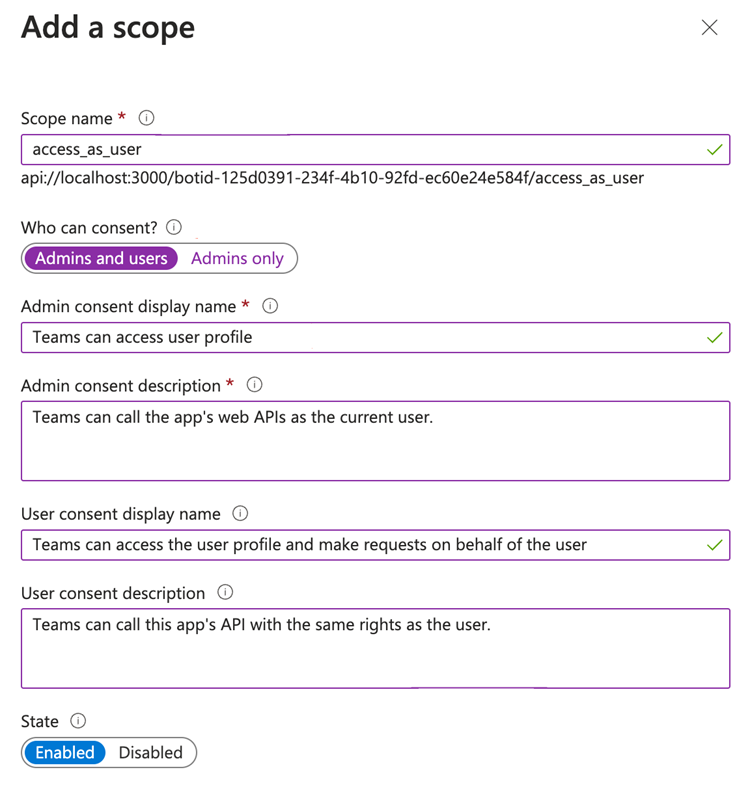
- Auswählen Administratoren und Benutzer in wer kann zustimmen?.
- Geben Sie Werte in die anderen erforderlichen Felder ein.
- Klicken Sie Bereich hinzufügen.
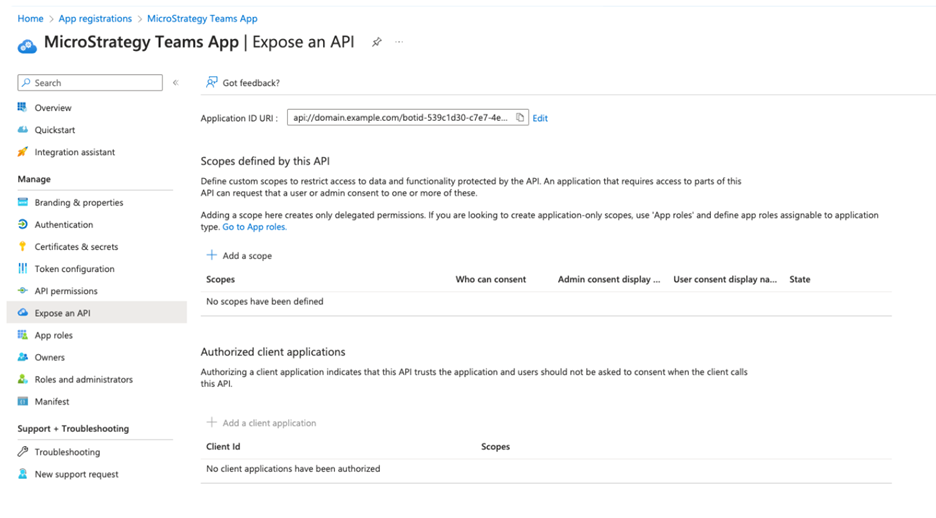
Fügen Sie autorisierte Client-Anwendungen hinzu
-
Klicken Sie Fügen Sie eine Client-Anwendung hinzu und geben Sie beide ein Client-IDs. Die zwei Client-IDs sind fest. Das müssen sie sein 1fec8e78-bce4-4aaf-ab1b-5451cc387264 und 5e3ce6c0-2b1f-4285-8d4b-75ee78787346.
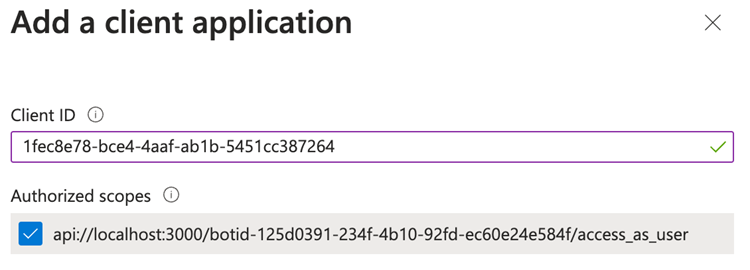
- Klicken Sie Anwendung hinzufügen. Das Endergebnis ist:
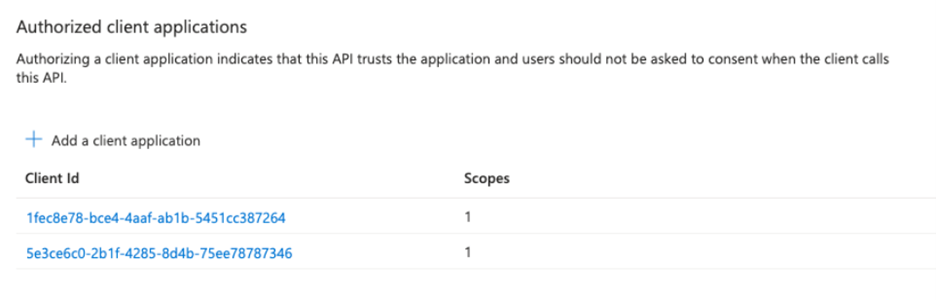
Überprüfen Sie die Konfiguration
- Klicken Sie im Navigationsmenü links auf Übersicht.
- Prüfen Sie, ob die folgenden Felder korrekt sind:
- Anwendungs-ID (Client)
- Verzeichnis-ID (Tenant)
- Anwendungs-ID URI

- Kopieren Sie die Anwendungs-ID (Client). und Verzeichnis-ID (Tenant). Werte für die spätere Verwendung auf der Konfigurationsseite des Teams-Add-ins.
Weiterleitungs-Benutzeroberfläche hinzufügen
Sie benötigen die Weiterleitungs-Benutzeroberfläche, damit Sie von der Anheftung in Teams korrekt zurückgeleitet werden können Strategy und zu verwenden Strategy Bots in Teams.
- Klicken Sie im Navigationsmenü links auf Zertifikate und Geheimnisse.
- Klicken Sie Fügen Sie eine Plattform hinzu.
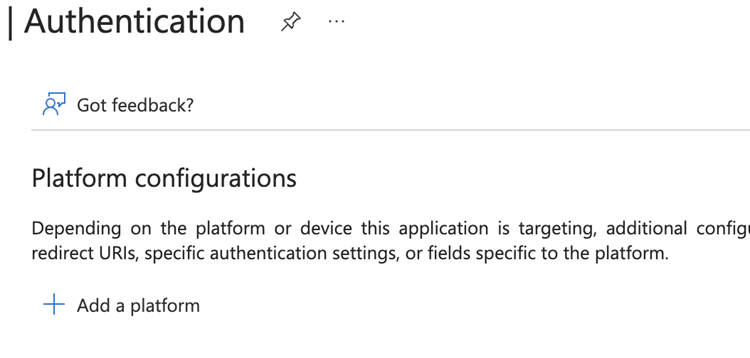
- Auswählen Web oder One-Page-Anwendung.
- Geben Sie a ein Weiterleitungs-URI.
- Klicken Sie auf Konfigurieren.
- Wiederholen Sie die Schritte 1 bis 4, bis Sie eine Web-Plattform und zwei Plattformen für Einzelseiten-Anwendungen erstellen.
Für die Teams-Konfiguration, wenn Sie MicroStrategy ONE verwenden (Spalte 2024) oder höher müssen Sie zwei erstellen Web Plattformen und drei One-Page-Anwendung Plattformen. Wenn Sie eine Version vor MicroStrategy ONE verwenden (Spalte 2024) müssen Sie eine erstellen Web Plattform und zwei One-Page-Anwendung Plattformen.
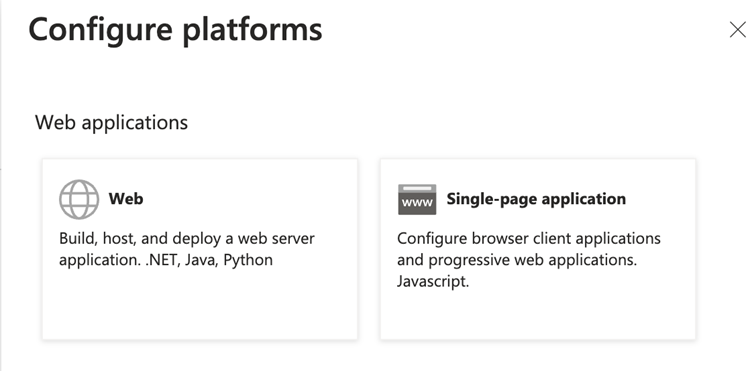
Ersetzen Sie „te-l-1203355.labors.microstrategy.com“ durch den Ursprung Ihrer Library-URL.
In One-Page-Anwendung, die Client-ID ist die Anwendung(client) ID in der Übersicht. blank-auth-end.html ist nur ein Platzhalter.
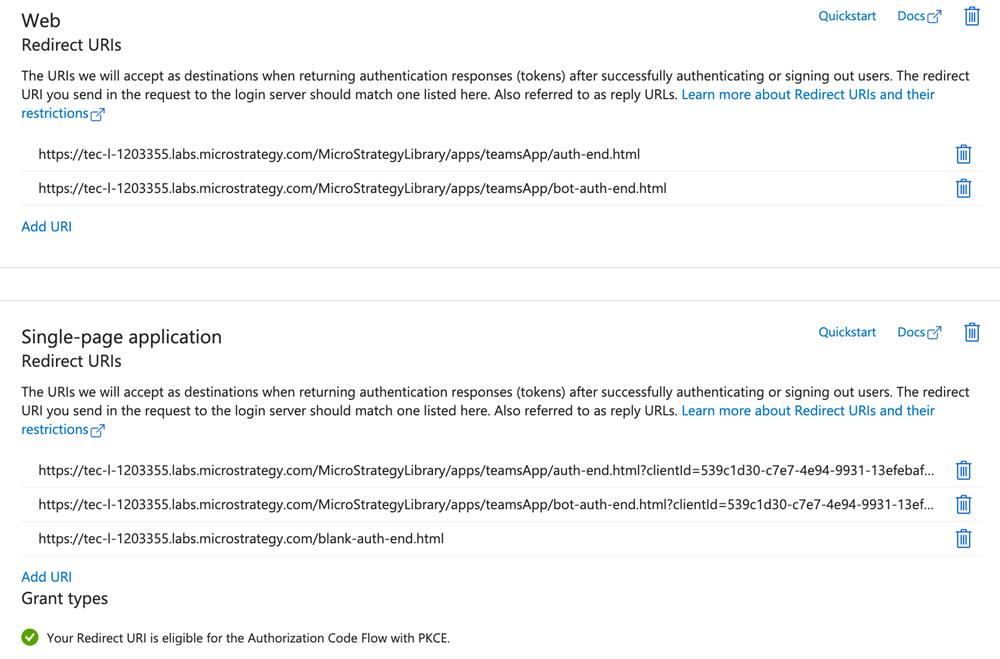
Fügen Sie einen Gruppenanspruch hinzu
- Klicken Sie im Navigationsmenü links auf Token-Konfiguration.
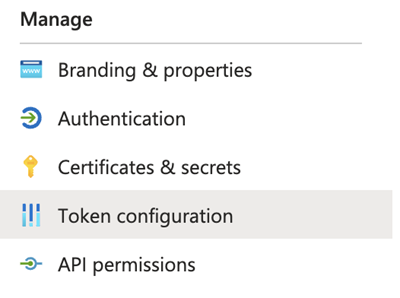
- Klicken Sie Gruppenanspruch hinzufügen.
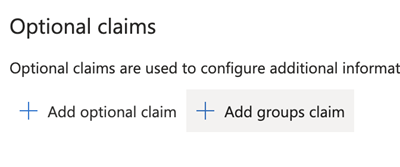
- Aktivieren Sie das Kontrollkästchen neben Alle Gruppen (enthalten 3 Gruppentypen: Sicherheitsgruppen, Verzeichnisrollen und Vertriebslisten).
- Klicken Sie auf Hinzufügen.
API Berechtigungen
- Klicken Sie Fügen Sie eine Berechtigung hinzu.

- Auswählen Microsoft Graph.
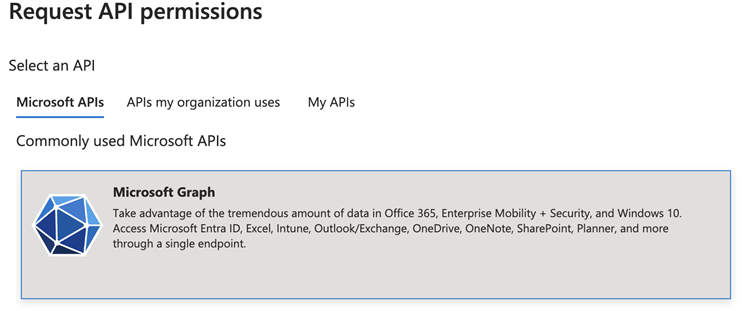
- Suchen und aktivieren Sie das Kontrollkästchen neben den folgenden Berechtigungen:
AppCatalog.Submit
Kanal.ReadBasic.All
Team.ReadBasic.All
TeamsAppInstallation.ReadForteam
TeamsAppInstallation.ReadWriteSelingForteam
TeamsTab.Create
User.Read
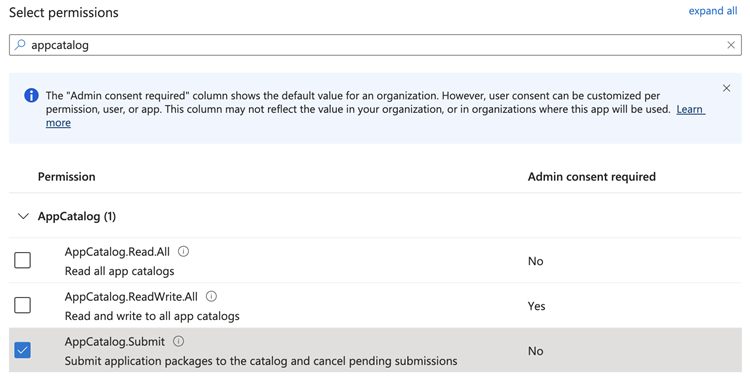
- Klicken Sie auf Speichern.
- Klicken Sie Erteilen Sie die Administrator-Zustellungsberechtigung für MSFT und stellen Sie sicher, dass die Status aller Berechtigungen ist festgelegt auf Zugegeben für MSFT.